Väljaanne
- ESET Mobile Security for Android installimine Kindle tahvelarvutile
- Installige ESET Mobile Security mis tahes seadmesse Amazon Appstore'ist
Lahendus
- Enne ESET Mobile Security installimist
- Laadige ESET Mobile Security alla Amazon Appstore'ist
- Logige sisse ESET HOME-sse
- Uuendage oma tellimus Premiumile
I. Enne ESET Mobile Security installimist
-
Eemaldage varasemad versioonid: Kui teil on paigaldatud ESET Mobile Security varasem versioon, siis #@##publication_url id='246' target='_blank' content='uninstall previous builds' focus=''#@# enne jätkamist. Milline versioon mul on?
-
Amazon Appstore'i konto loomine: ESET Mobile Security allalaadimiseks Amazon Appstore'ist peab teil olema Amazon Appstore'i konto. Teie Amazon Appstore'i tellimuse ostmine võimaldab teil alla laadida ja installida ESET Mobile Securityd kuni 5 eraldi seadmesse, kasutades sama konto e-posti aadressi.
-
Amazon Appstore'i kasutajatel peavad olema 1-kliki seaded lubatud: Vaadake 1-kliki seadete muutmise juhiseid Amazon.com abis.
-
Tahvelarvutite kasutajad: ESET Mobile Security toimib tahvelarvutitel erinevalt, külastage meie teadmistebaasi artiklit detailide saamiseks.
II. Laadige ESET Mobile Security alla Amazon Appstore'ist
- Avage oma Android-seadme abil Amazon Appstore ja otsige ESET Mobile Security. Koputage nuppu Get → Download. Võite külastada Amazon.com Appstore'i ka arvuti abil ja käivitada allalaadimise eemalt
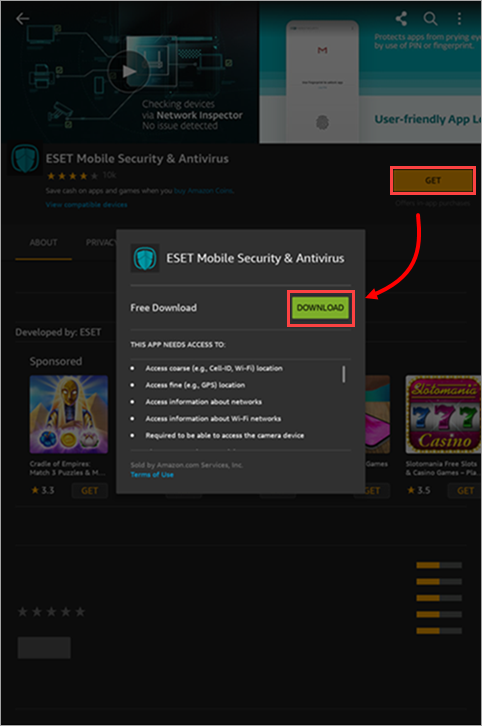
Joonis 1-1 -
Koputage valikut Avatud.
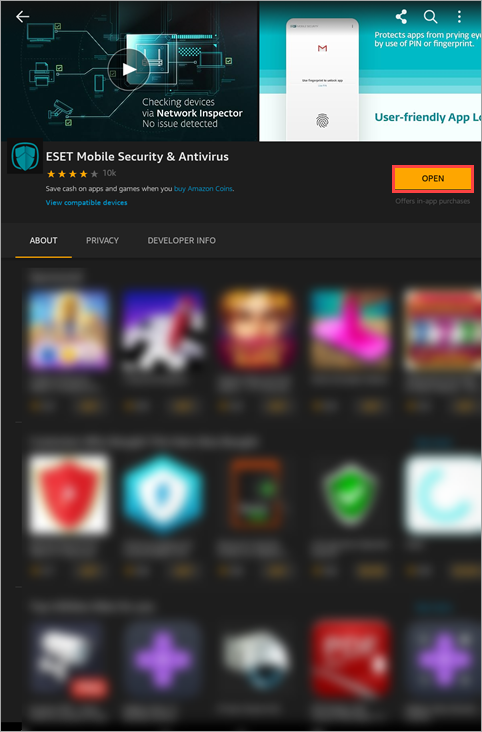
Joonis 1-2 - Valige keel ja riik ning koputage valikut Next.
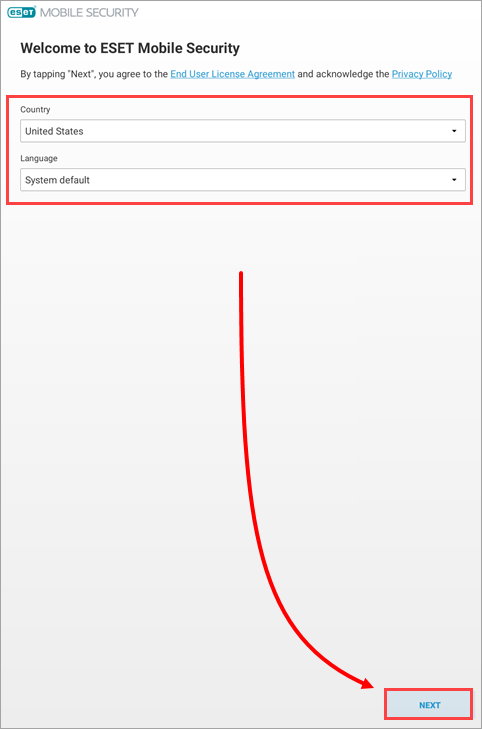
Joonis 1-3 -
Koputage valikut Allow All , et lubada ESET LiveGrid, analüütika, mis aitab meie tooteid paremaks muuta, ja andmete kasutamine turunduslikel eesmärkidel. Selle sammu vahelejätmiseks puudutage valikut Järgmine .
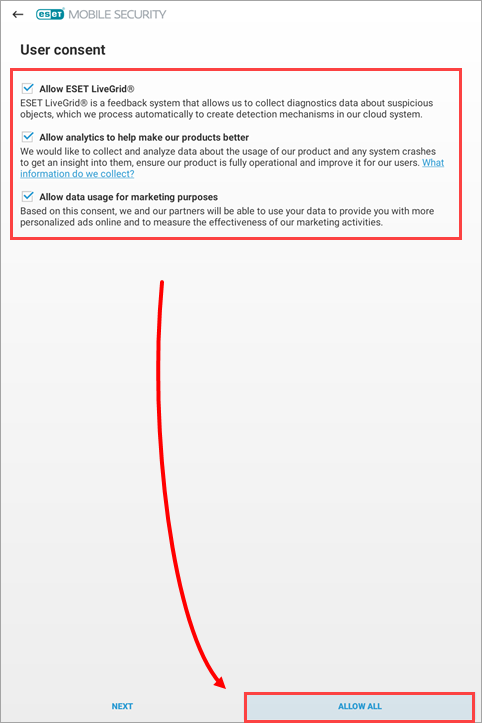
Joonis 1-4 -
Sisestage oma e-posti aadress ja koputage valikut Select. Mõnes seadmes on kasutajatel võimalus koputada valikut Valige oma e-posti aadress, koputage soovitud e-posti kontot ja seejärel koputage valikut Valige.
Teise e-posti konto kasutamiseks ilma kontot seadmesse lisamata koputage valikut Valige oma e-posti aadress → Tühista. Korrake seda toimingut kaks korda. Sisestage oma e-posti aadress väljale E-post ja jätkamiseks koputage valikut Valige.
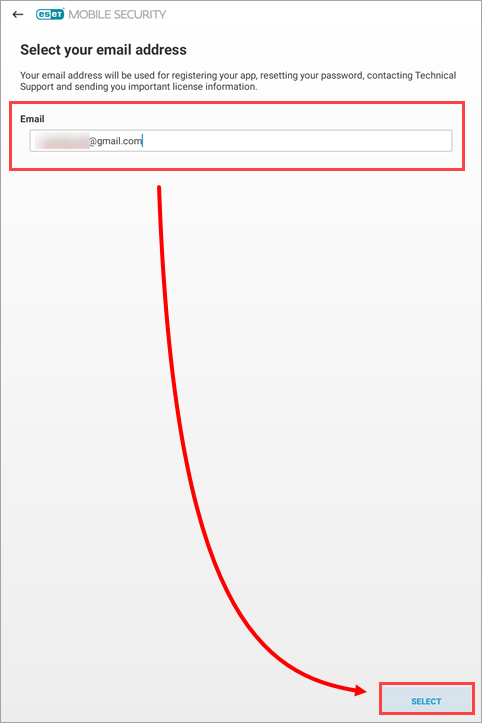
Joonis 1-5 -
Koputage valikut Start first scan (Alusta esimest skannimist).
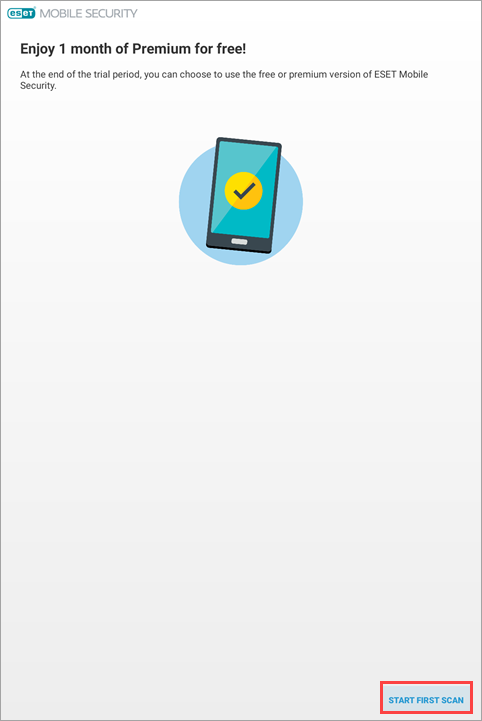
Joonis 1-6 -
Kui rakendus taotleb juurdepääsu failide lugemisele, koputage nuppu Jätka → Luba. Vastasel juhul jätke järgmise sammu juurde.
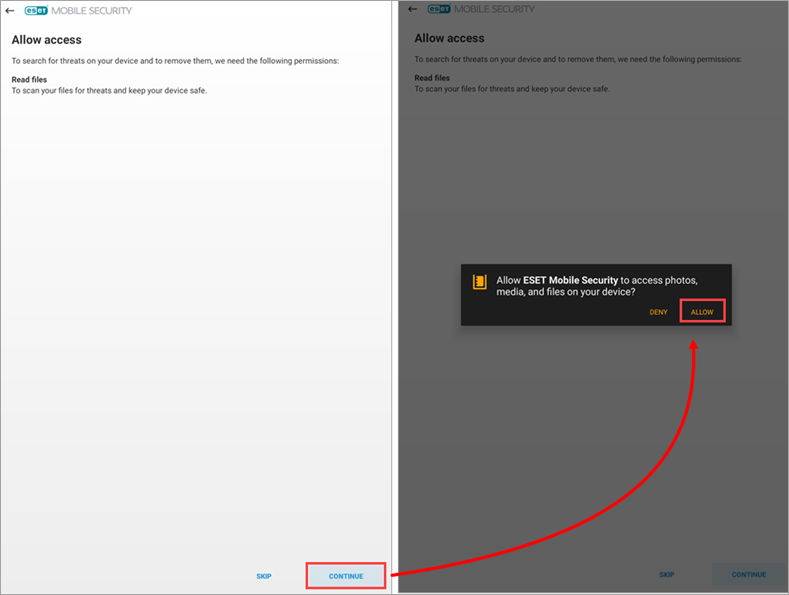
Joonis 1-7
-
Kui olete ostnud tellimuse, activate ESET Mobile Security for Android.
-
Pärast ESET Mobile Security aktiveerimist, konfigureeri vargusevastase kaitse ja lisa seadmele usaldusväärne sõber. Saate kasutada usaldatava sõbra telefoni ja oma aktiveeritud vargusvastase konto abil oma turvaparooli lähtestamist ja juurdepääsu taastamist seadmele, kui unustate või kaotate oma turvaparooli.
III. Logige sisse ESET HOME-sse
- Open ESET Mobile Security for Android.
- Koputage ESET HOME kontoaknas detailidele.
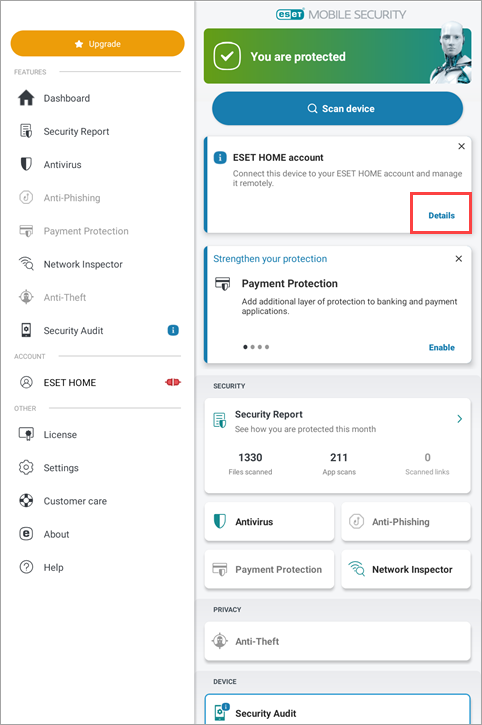
Joonis 2-1
- Koputage valikut Create account (konto loomine) või logige sisse.
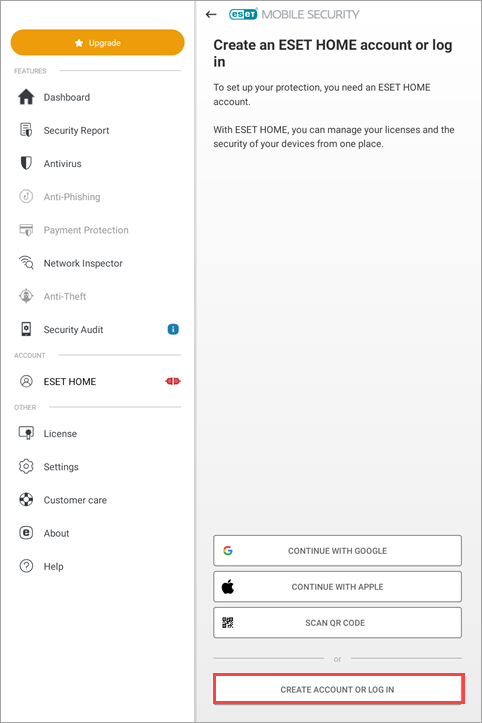
Joonis 2-2
- Sisestage oma ESET HOME e-posti aadress ja parool. Koputage valikut Logi sisse.
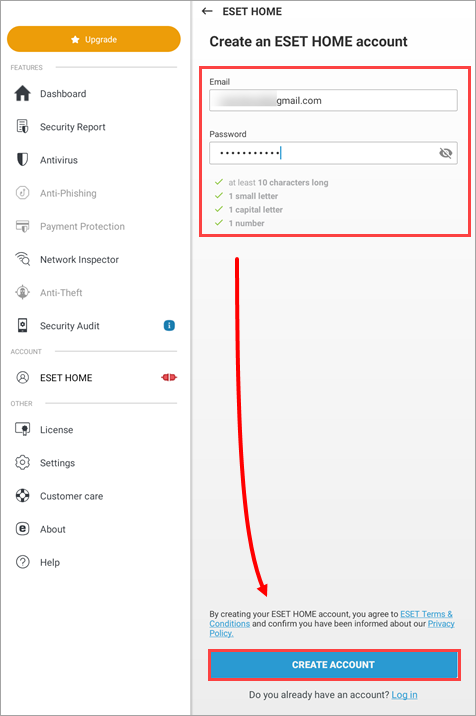
Joonis 2-3
IV. Litsentsi uuendamine Premiumi tasemele
-
Puudutage valikut Upgrade.
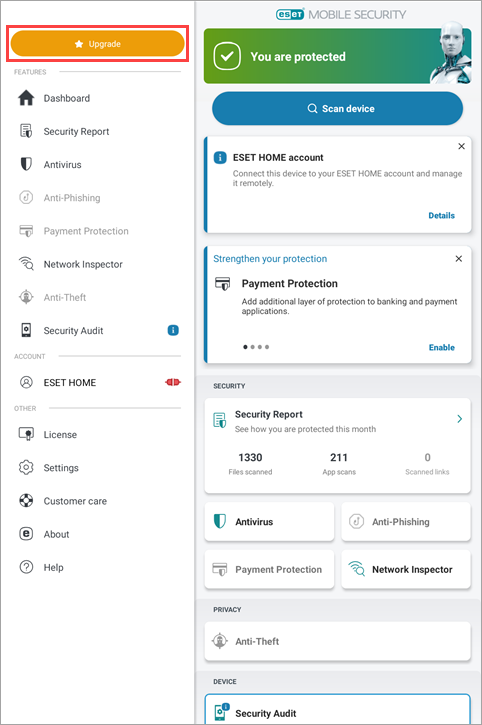
Joonis 3-1 -
Koputage uuendamiseks valikut Monthly või Yearly .
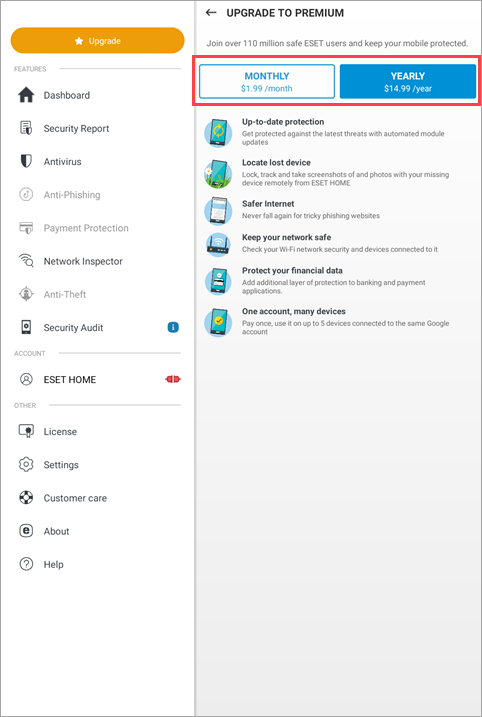
Joonis 3-2 -
Järgige ekraanil kuvatavaid juhiseid, et viia ost lõpule Amazon Appstore'i kaudu.
-
Kui ESET Mobile Security on aktiveeritud, valige konfigureeri vargusvastase kaitse ja lisa oma seadmele usaldusväärne sõber. Saate kasutada usaldatava sõbra telefoni ja oma aktiveeritud vargusvastase konto abil oma turvaparooli lähtestamist ja juurdepääsu taastamist seadmele, kui unustate või kaotate oma turvaparooli.